Precedente: Esercizio 15 | Successivo: Capitolo 22
In questa esercitazione viene illustrato come utilizzare il Centro decisioni per confrontare i risultati di vari progetti e scenari con immagini di riepilogo e dati critici.
In questo esercizio, le immagini di riepilogo e le entità valori critici originariamente creati per la progettazione di base verranno aggiornate con i risultati del nuovo progetto.
1. Per iniziare, aprire il Centro decisioni facendo clic sull'icona della barra Studio di progettazione.

2. Per aggiornare tutte le immagini, i valori e le stampe da includere nel nuovo progetto, fare clic con il pulsante destro del mouse sulla barra Centro decisioni e selezionare Aggiorna tutto.
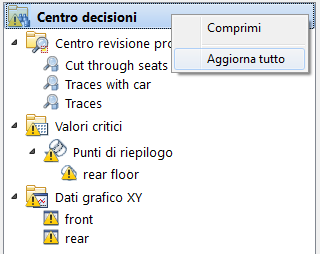
3. Fare clic sull'immagine di riepilogo Cut through seats (nella diramazione Centro revisione progetto).

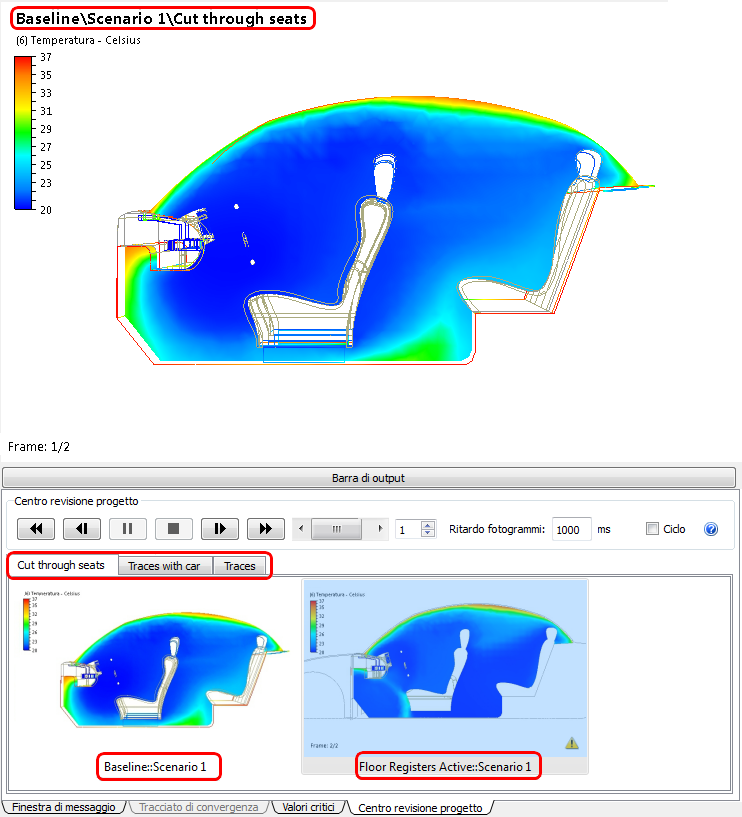
4. Per visualizzare l'immagine di riepilogo per entrambi i progetti contemporaneamente, dividere la finestra grafica in due finestre di layout:
- Espandere il menu Finestra di layout nella scheda Visualizza.
- Selezionare Viste divise (&orizzontale).
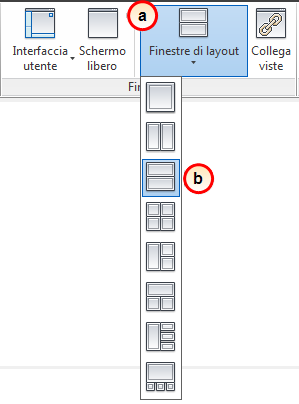
5. In entrambe le finestre di layout viene visualizzata la stessa immagine. Per rimuovere una delle immagini, fare clic con il pulsante destro del mouse nella finestra di layout inferiore e selezionare Rimuovi fotogramma.
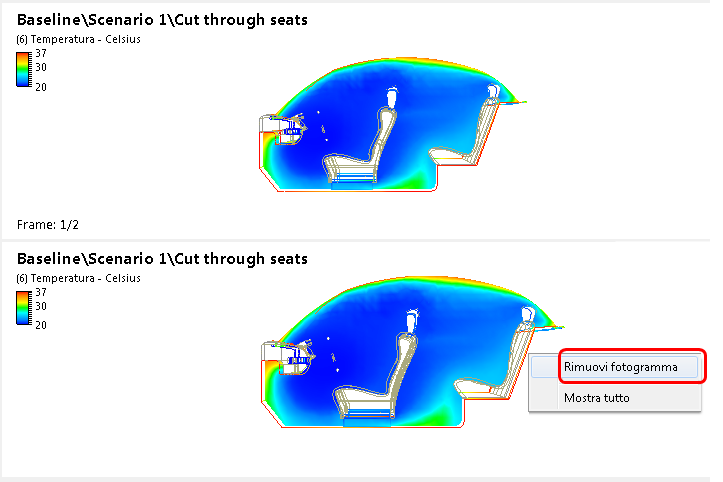
6. Trascinare l'immagine Floor Registers Active dalla barra di output nella finestra di layout inferiore.
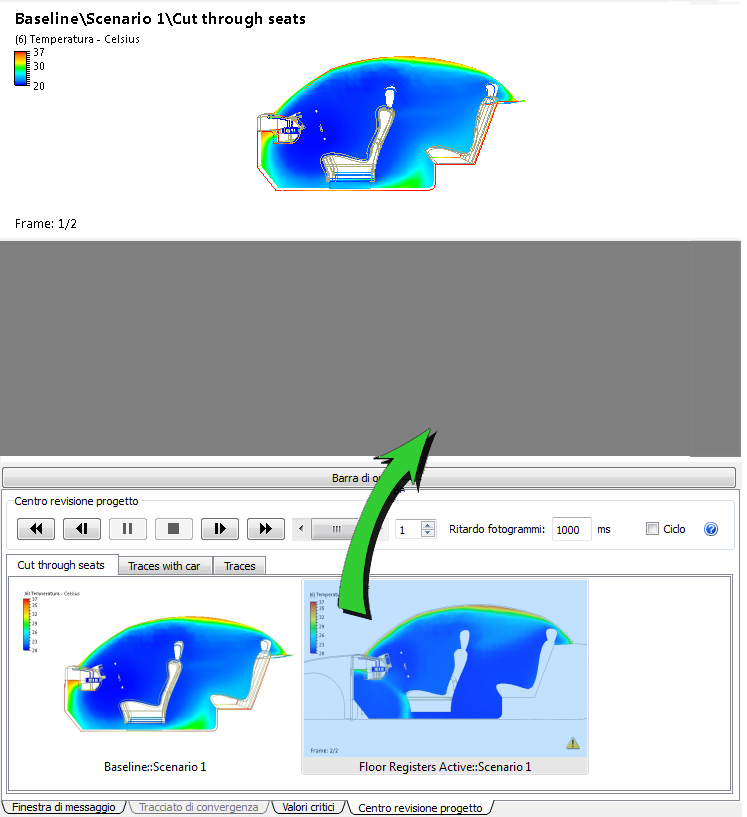

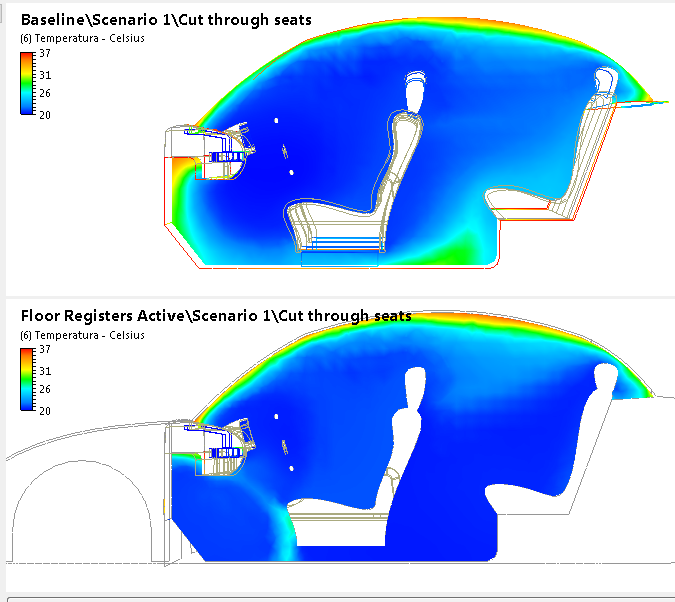
7. Visualizzare una singola finestra di layout dal menu Finestre di layout.
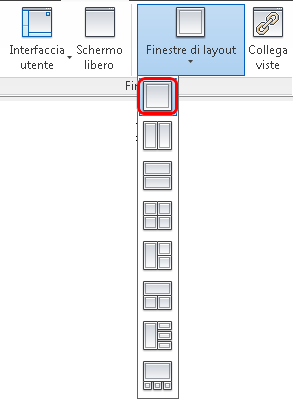
8. Trascinare l'immagine Floor Registers Active dalla barra di uscita in una finestra di layout singola.
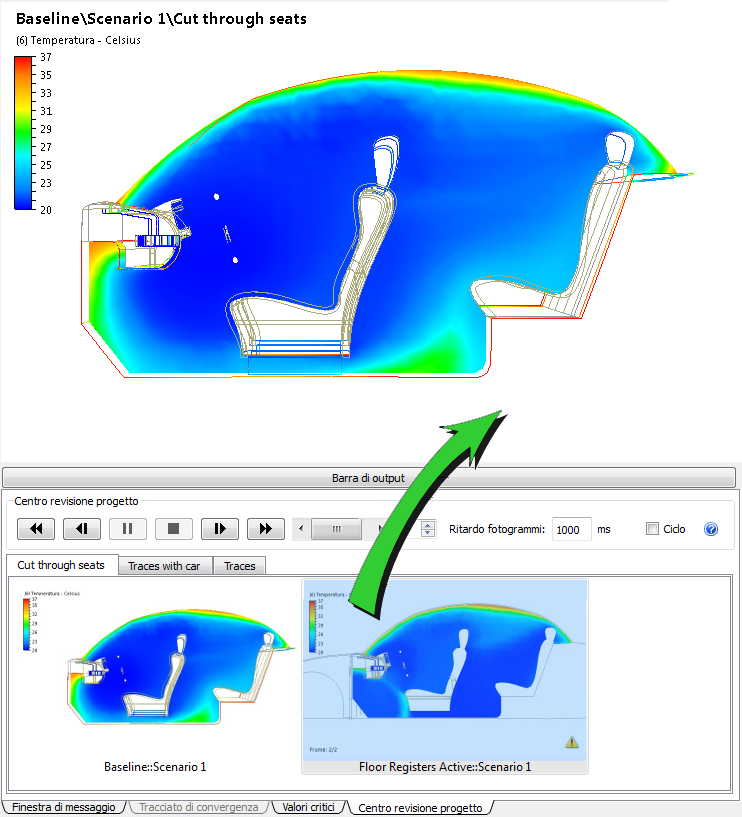
9. Utilizzare i controlli "VCR" o la barra di scorrimento per eseguire l'animazione tra i due progetti.

10. Per visualizzare le modifiche del modello di flusso, fare clic sull'immagine di riepilogo Traces (nella diramazione Centro revisione progetto).
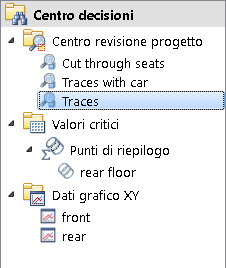
11. Confrontare i risultati dei due progetti utilizzando l'immagine di riepilogo Traces:
- Passare a due viste divise orizzontalmente.
- Rimuovere l'immagine dalla finestra di layout inferiore. (Fare clic con il pulsante destro del mouse e selezionare Rimuovi fotogramma.)
- Trascinare l'immagine Floor Registers Active nella finestra di layout inferiore.
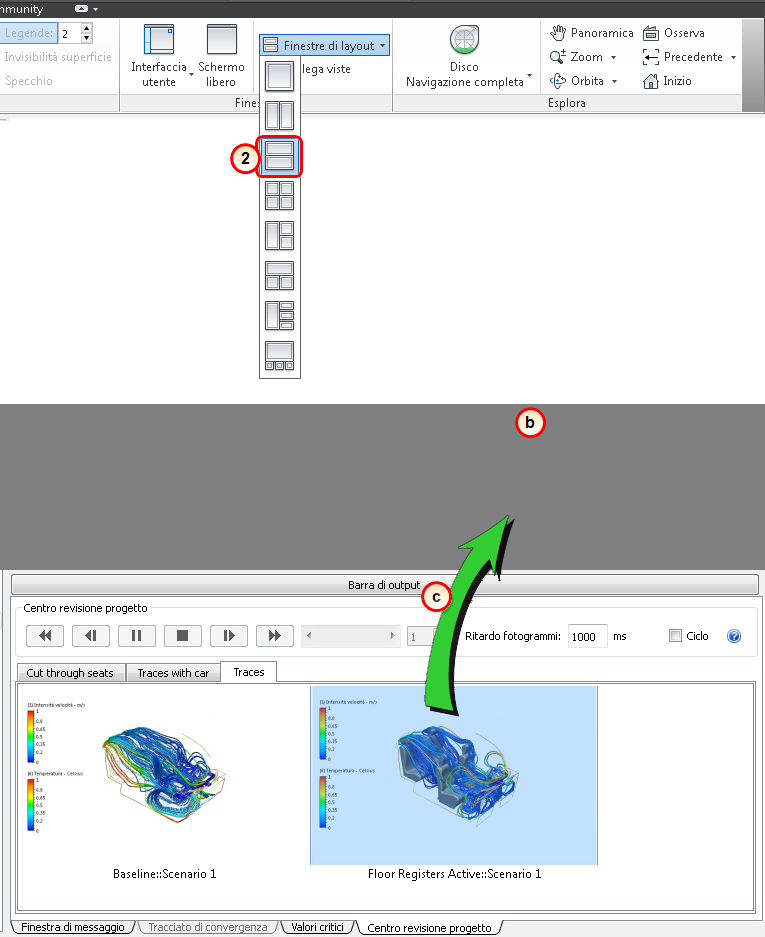
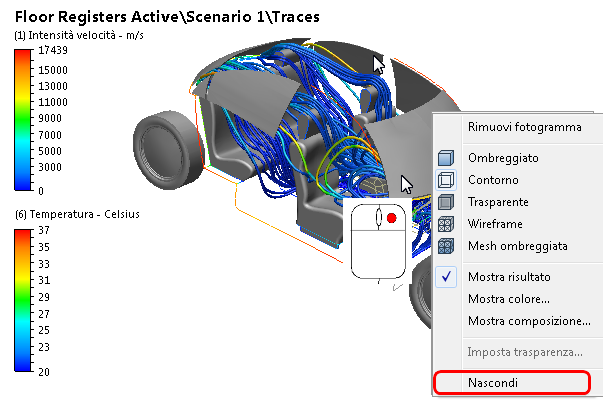
12. Esplorare ogni finestra di layout in modo indipendente. In alternativa, per esplorare le finestre di layout insieme, fare clic su Collega viste nella scheda Visualizza.
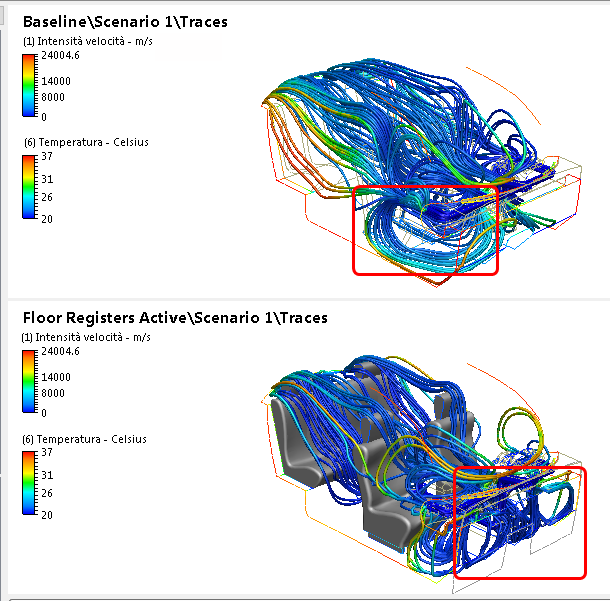
13. Selezionare il punto di riepilogo pavimento posteriore dalla diramazione Valori critici del Centro decisioni.
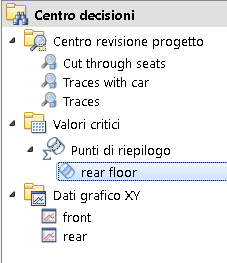
14. Visualizzare le differenze facendo clic su Crea grafico con tutti i valori.

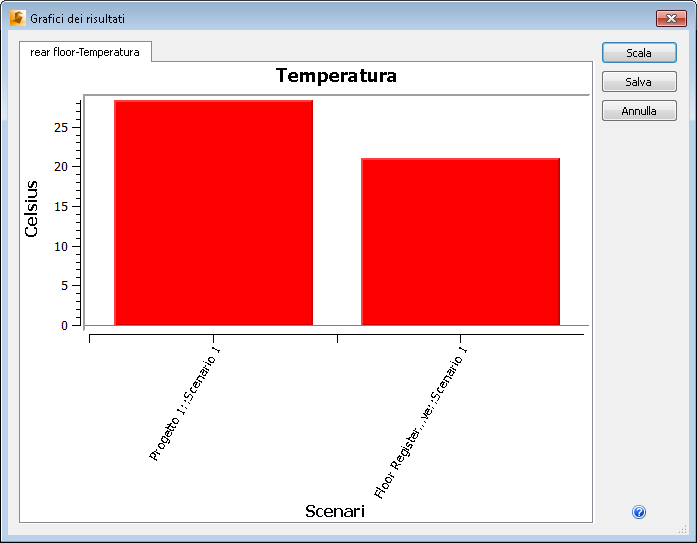
15. Per visualizzare i grafici di temperatura dei vani di occupazione anteriore e posteriore, fare clic sulle voci del grafico XY di riepilogo anteriore e posteriore (nella diramazione Dati grafico XY).
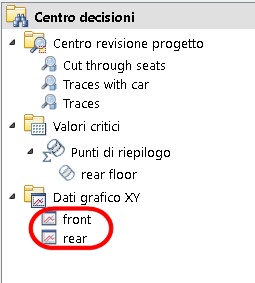
Osservazioni :
- Il nuovo progetto (stampato in giallo) mostra i gradienti di temperatura inferiori a 2° C dal tetto al pavimento di ogni vano di occupazione.
- Le temperature medie nei vani di occupazione anteriore e posteriore differiscono solo di circa 1° C.
- La variazione di temperatura all'interno di entrambi i vani di occupazione è molto inferiore rispetto alla progettazione di base.
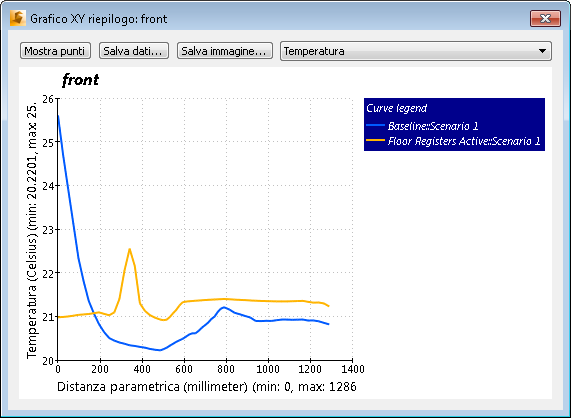
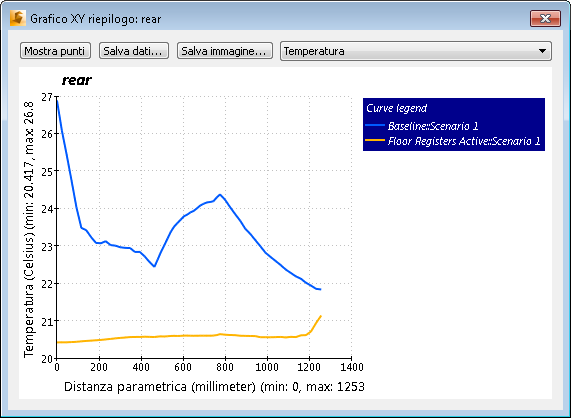
16. Al termine, chiudere tutte le finestre di stampa facendo clic sulla X nell'angolo in alto a destra.
Conclusioni
L'aggiunta di elementi di registrazione al pavimento nella parte anteriore e posteriore dell'automobile consente di soddisfare i criteri di progettazione mantenendo le temperature nei vani di occupazione anteriore e posteriore entro 2° dall'alto verso il basso e una differenza inferiore a 2° dalla parte anteriore a quella posteriore. Questo nuovo progetto soddisfa inoltre l'obiettivo di progettazione di raffreddamento uniforme su ogni passeggero (vedere Esercizio 1 per esaminare tali obiettivi e criteri).
Sfida
Ora che si è imparato a utilizzare Autodesk Simulation CFD per confrontare diversi progetti, perché non cercare di superarsi per verificare altre modifiche apportate al modello?
- Che cosa accade se solo gli elementi di registrazione anteriori sono attivi?
- ... o solo quelli posteriori?
- Cosa accade se si attivano gli elementi di registrazione di scongelamento nella parte superiore della console?
- Cosa accade se si modificano gli angoli dei quattro elementi di registrazione anteriori?
Tutte queste modifiche possono essere effettuate nel modello CAD e trasferite nei nuovi progetti clonati in questo studio di progettazione. Ripetere semplicemente il processo descritto nell'Esercizio 15 e questo esercizio.
Oltre a variare le configurazioni geometriche, provare a modificare i parametri fisici:
- Cosa accade se si utilizzano differenti velocità di flusso?
- Differenti temperature?
Clonare semplicemente lo Scenario 1 nella barra Studio di progettazione e modificare le condizioni al contorno nell'analisi clonata senza lasciare Autodesk Simulation CFD. Per ulteriori informazioni, vedere il Capitolo 21.
Fine dell'esercizio